DataNumen Outlook Password Recovery V1.1.0.0 英文安装版
DataNumen Outlook Password Recovery是一款操作简单的outlook密码恢复工具,如果你的outlook文件不小心丢失了,可以尝试通过这款工具来进行修复,如果你忘记了密码的加密PST文件,那么这个工具,你可以很容易地恢复密码,并访问PST文件中的内容。
hp电脑安装win10bios怎么设置图文教程?
惠普电脑的 Bios 设置方式和其它品牌的多少还有些不一样,一般惠普的基本上是通过 F9 或 F10 来进入 Bios 设置,其它品牌的基本上都是 Esc 或 F2、F12 之类的进入。今天我们就来聊聊惠普电脑重装
win10
如何设置教程吧。
1、重新启动主机,开机时候连续点击 F10 或者点击 ESC,选择 F10 进 Bios 界面。
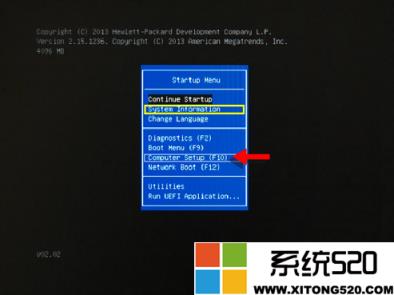
2、进 Bios 以后,选择 Security (安全)接下来选择 Secure Boot Configuration (安全引导配置)。
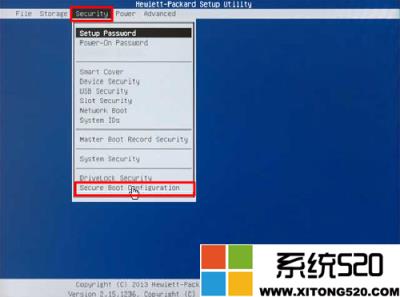
3、如果出现警告提示,点击 F10。
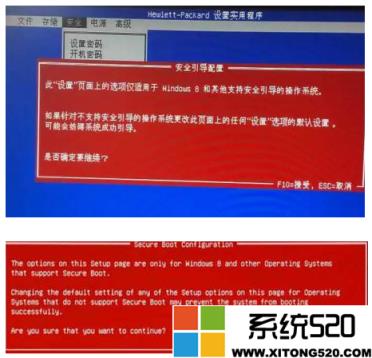
4、将legacy support(旧支持) 设置disable ,然后将secure boot(安全引导) 设置为enable (一般G1以后的商用台式机默认是这个设置,如果BIOS中查看不是,建议修改)。

5、重新启动机器,开机会提示4位数字+回车。
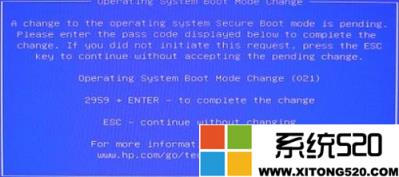
我们知道 windows 10 操作系统原生支持 EFI 引导和 GPT 分区,所以说我们可以通过以上方式设置 Bios 即可,惠普电脑重装win10 如何设置你学会了吗?
hp电脑安装win10 bios怎么设置图文教程?按照上面的一系列操作后,相信会对您有一点帮助,感谢您浏览我们的文章。
热门教程 周 月
怎么避开Steam启动游戏?免Steam启动游戏教程
9次 2随身乐队怎么导出录音文件?随身乐队导出录音文件的方法
8次 3WPS表格使用技巧:制作圆环图的步骤
8次 4讯飞听见收费标准是多少?讯飞听见如何进行收费?
7次 5逍遥安卓模拟器没有声音怎么办?
7次 6联想电脑Win10摄像头用不了怎么办?
7次 7Excel表格如何输入同心圆?Excel2003插入同心圆的方法
6次 8如何使用Restorator提取电脑软件图标?
6次 9Wps自动保存怎么设置
6次 10AMD显卡天梯图2021年5月高清完整版 AMD显卡天梯图5月最新高清大图
6次Win11怎么开启虚拟化功能 Win11电脑BIOS/UEFI启用虚拟化
9次 2Win7旗舰版笔记本怎么进入Bios?
9次 3Windows11正式版什么时候推送?Win11更新推送时间
9次 4怎么在Windows11上更改触摸键盘主题?
9次 5Win11系统安装后声卡驱动不正常怎么办?Win11系统安装后声卡无法驱动图文教程
9次 6Win10 KB5005033怎么卸载 Win10 KB5005033卸载方法
9次 7Deepin Linux系统怎么安装brother打印机驱动并且设置网络打印机?
8次 8win10老是蓝屏重启的解决方法
8次 9Win10系统微信如何多开?Win10系统微信多开教程
7次 10Win11绿屏重启怎么办?升级Win11绿屏重启的解决方法
7次最新软件